Création de plans de référence dans SOLIDWORKS : décalage, angle, milieu et surface cylindrique
Dans ce tutoriel, nous expliquons comment créer quatre plans de référence différents dansSOLIDWORKS:
- Plans décalés
- Plans d'angle
- Plans intermédiaires
- Plans de surface cylindriques
Plans décalés
Le type de plan de référence le plus courant est unplan décaléPour créer un plan décalé, sélectionnez la liste déroulante Géométrie de référence dans le Gestionnaire de commandes et choisissez l'optionAvion option.

Une fois l'option de création de plan ouverte, sélectionnez une face ou un autre plan et définissez une distance de décalage. (Figures 1 et 2) Il est également possible de créer plusieurs plans lors de la création d'un plan décalé (Figure 3). Ainsi, tous les plans créés auront le même décalage.
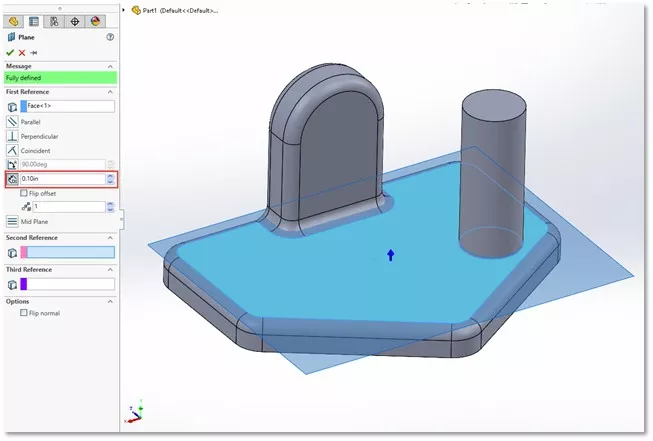
(Figure 1)
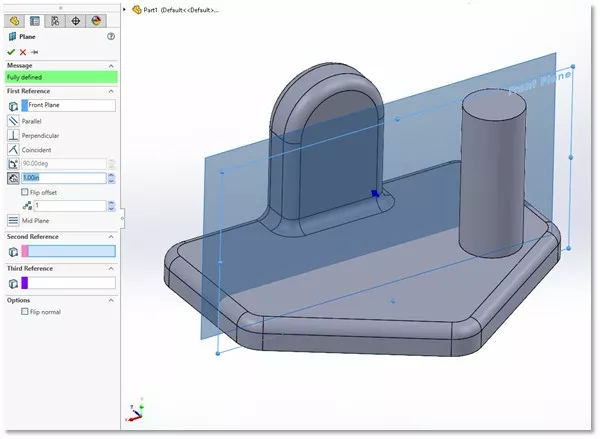
(Figure 2)
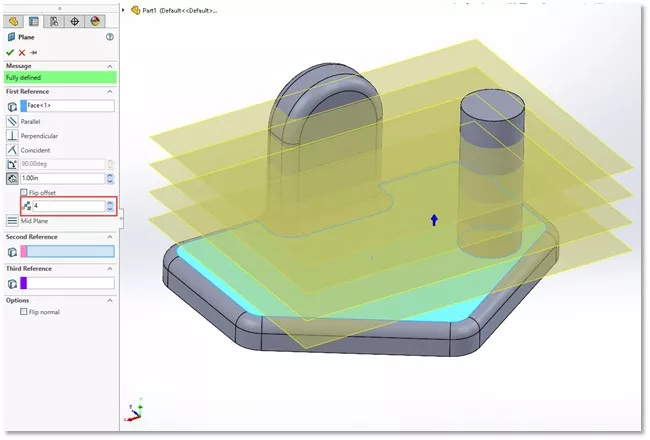
(Figure 3)
Plans d'angle
Pour créer un plan d'angle, vous aurez besoin d'une face et d'une ligne d'axe autour de laquelle former un angle.
La ligne d'axe peut être un bord de modèle ou une ligne d'esquisse. (Figure 4) Par défaut, l'angle du nouveau plan sera perpendiculaire à la face/au plan sélectionné, mais vous pouvez modifier l'angle auquel le plan est décalé par rapport à la face sélectionnée.
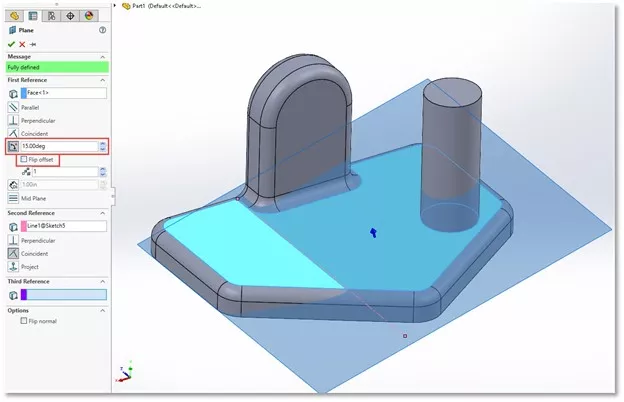
(Figure 4)
Plusieurs plans d'angle peuvent être créés en même temps, chacun étant décalé du suivant de l'angle sélectionné. (Figure 5)
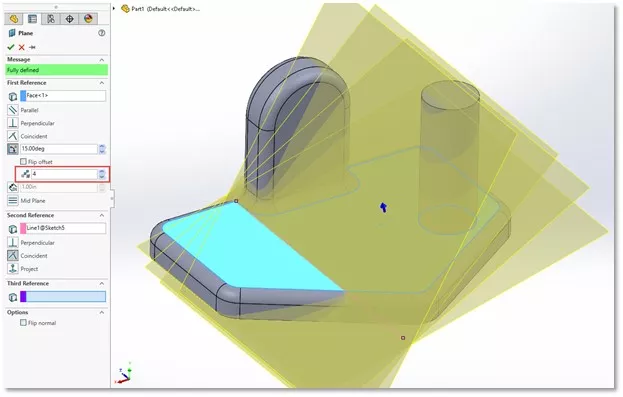
(Figure 5)
Plans intermédiaires
Lorsque deux faces sont sélectionnées, un plan médian est créé par défaut. Les faces sélectionnées n'ont pas besoin d'être parallèles (figure 6). Si elles le sont, le plan résultant sera parallèle et à mi-distance. Sinon, le plan sera positionné entre les deux faces. Ce type de plan est couramment utilisé pour créer un plan miroir au centre de la pièce.
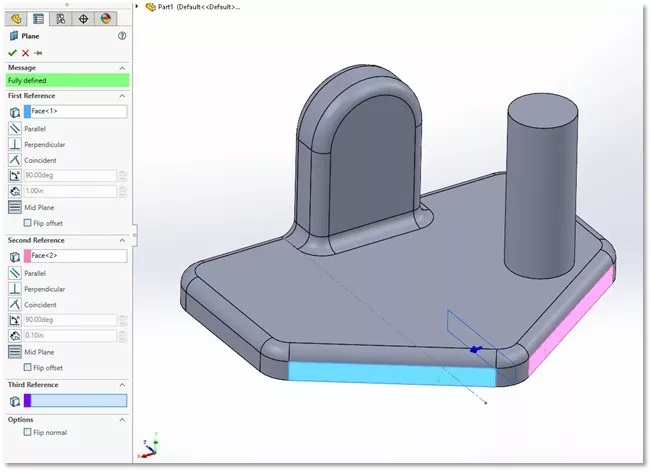
(Figure 6)
Plans de surface cylindriques
Les plans sur des surfaces cylindriques peuvent être déroutants, car ils nécessitent souvent plus de sélections pour finaliser le plan. Par exemple, si un cylindre et un plan sont sélectionnés, le plan tournera autour de la face cylindrique lorsque l'angle est ajusté. (Figure 7) Ou, si plusieurs faces cylindriques sont sélectionnées, un plan sera ajouté qui est tangent aux deux.
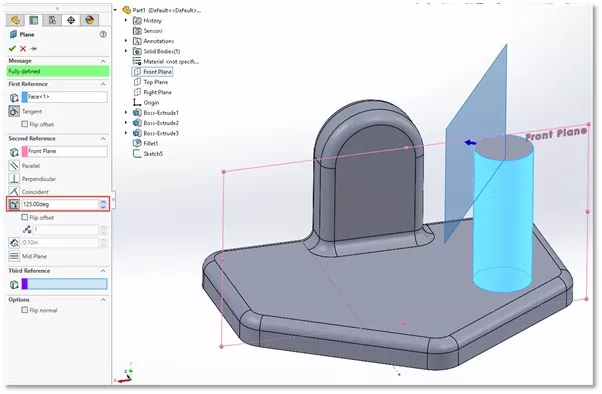
(Figure 7)
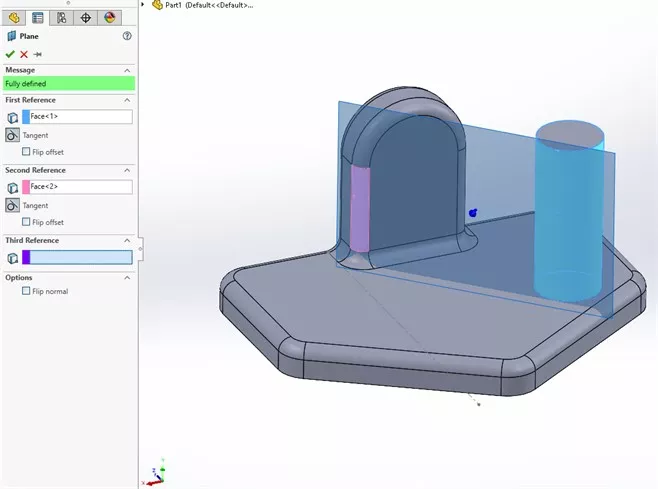
(Figure 8)
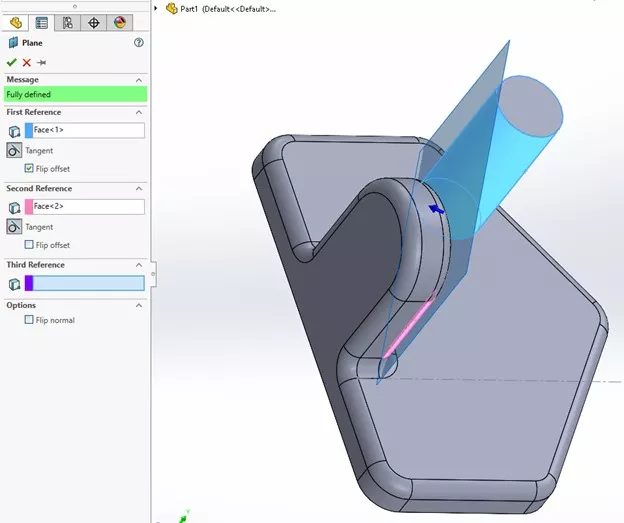
(Figure 9)
Dans les deux cas, la sélection duRetourner Cette option vous permettra de définir le côté du cylindre concerné à utiliser comme référence. (Figures 8 et 9)

Aide-mémoire CAO SOLIDWORKS
Notre aide-mémoire SOLIDWORKS CAD, contenant plus de 90 conseils et astuces, vous aidera à accélérer votre processus.
J'espère que cet article vous a été utile. Pour en savoir plus sur SOLIDWORKS, consultez d'autres trucs et astuces ci-dessous.
Plus de tutoriels SOLIDWORKS
Explication des lignes d'éclatement intelligentes dans SOLIDWORKS
2 façons de référencer une section transversale dans SOLIDWORKS
Création et ajout de cordons de soudure dans les modèles et dessins SOLIDWORKS
Enregistrer une macro SOLIDWORKS de base
À propos de Nick Stanley
Nick Stanley est spécialiste en support technique SOLIDWORKS chez GoEngineer.
Recevez notre vaste gamme de ressources techniques directement dans votre boîte de réception.
Désabonnez-vous à tout moment.